OPEL ZAFIRA C 2014.5 Manual de infoentretenimiento (in Spanish)
Manufacturer: OPEL, Model Year: 2014.5, Model line: ZAFIRA C, Model: OPEL ZAFIRA C 2014.5Pages: 141, tamaño PDF: 2.46 MB
Page 121 of 141
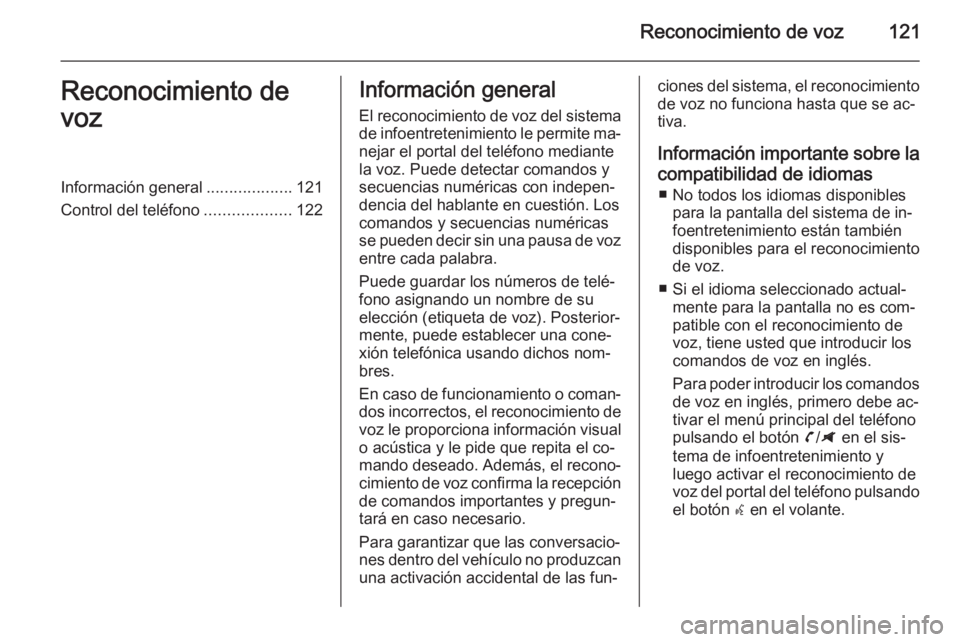
Reconocimiento de voz121Reconocimiento de
vozInformación general ...................121
Control del teléfono ...................122Información general
El reconocimiento de voz del sistema de infoentretenimiento le permite ma‐
nejar el portal del teléfono mediante
la voz. Puede detectar comandos y
secuencias numéricas con indepen‐
dencia del hablante en cuestión. Los
comandos y secuencias numéricas
se pueden decir sin una pausa de voz entre cada palabra.
Puede guardar los números de telé‐
fono asignando un nombre de su
elección (etiqueta de voz). Posterior‐
mente, puede establecer una cone‐
xión telefónica usando dichos nom‐
bres.
En caso de funcionamiento o coman‐
dos incorrectos, el reconocimiento de voz le proporciona información visual
o acústica y le pide que repita el co‐
mando deseado. Además, el recono‐
cimiento de voz confirma la recepción
de comandos importantes y pregun‐
tará en caso necesario.
Para garantizar que las conversacio‐
nes dentro del vehículo no produzcan una activación accidental de las fun‐ciones del sistema, el reconocimiento
de voz no funciona hasta que se ac‐
tiva.
Información importante sobre la
compatibilidad de idiomas ■ No todos los idiomas disponibles para la pantalla del sistema de in‐
foentretenimiento están también
disponibles para el reconocimiento
de voz.
■ Si el idioma seleccionado actual‐ mente para la pantalla no es com‐
patible con el reconocimiento de
voz, tiene usted que introducir los
comandos de voz en inglés.
Para poder introducir los comandos
de voz en inglés, primero debe ac‐
tivar el menú principal del teléfono
pulsando el botón v/G en el sis‐
tema de infoentretenimiento y
luego activar el reconocimiento de
voz del portal del teléfono pulsando el botón w en el volante.
Page 122 of 141
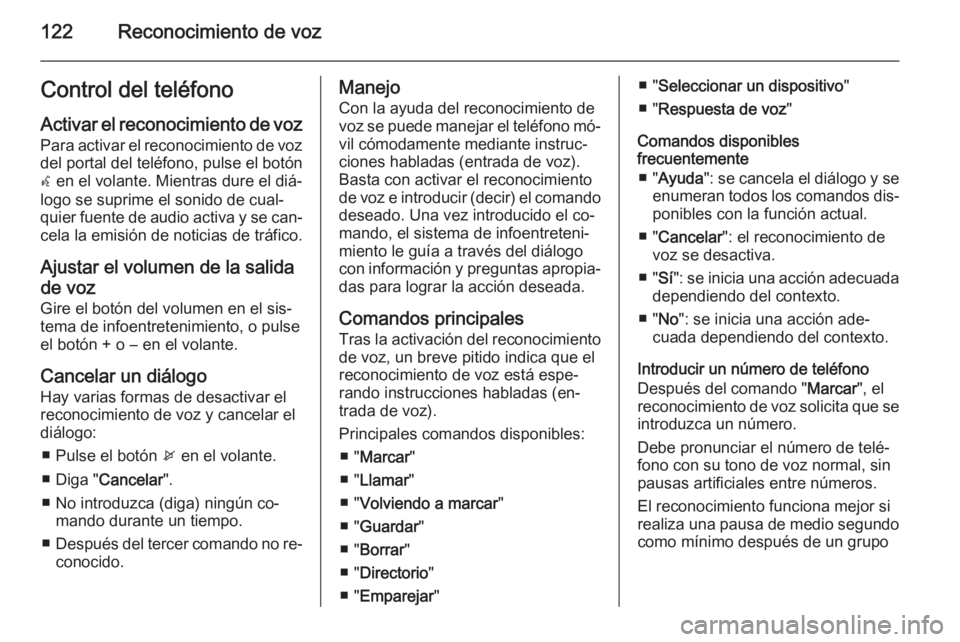
122Reconocimiento de vozControl del teléfonoActivar el reconocimiento de voz
Para activar el reconocimiento de voz del portal del teléfono, pulse el botón
w en el volante. Mientras dure el diá‐
logo se suprime el sonido de cual‐
quier fuente de audio activa y se can‐ cela la emisión de noticias de tráfico.
Ajustar el volumen de la salida de voz
Gire el botón del volumen en el sis‐
tema de infoentretenimiento, o pulse
el botón + o ― en el volante.
Cancelar un diálogo Hay varias formas de desactivar el
reconocimiento de voz y cancelar el
diálogo:
■ Pulse el botón x en el volante.
■ Diga " Cancelar ".
■ No introduzca (diga) ningún co‐ mando durante un tiempo.
■ Después del tercer comando no re‐
conocido.Manejo
Con la ayuda del reconocimiento de
voz se puede manejar el teléfono mó‐
vil cómodamente mediante instruc‐
ciones habladas (entrada de voz).
Basta con activar el reconocimiento
de voz e introducir (decir) el comando
deseado. Una vez introducido el co‐
mando, el sistema de infoentreteni‐
miento le guía a través del diálogo
con información y preguntas apropia‐
das para lograr la acción deseada.
Comandos principales
Tras la activación del reconocimiento
de voz, un breve pitido indica que el
reconocimiento de voz está espe‐
rando instrucciones habladas (en‐
trada de voz).
Principales comandos disponibles: ■ " Marcar "
■ " Llamar "
■ " Volviendo a marcar "
■ " Guardar "
■ " Borrar "
■ " Directorio "
■ " Emparejar "■ "Seleccionar un dispositivo "
■ " Respuesta de voz "
Comandos disponibles
frecuentemente
■ " Ayuda ": se cancela el diálogo y se
enumeran todos los comandos dis‐ ponibles con la función actual.
■ " Cancelar ": el reconocimiento de
voz se desactiva.
■ " Sí": se inicia una acción adecuada
dependiendo del contexto.
■ " No ": se inicia una acción ade‐
cuada dependiendo del contexto.
Introducir un número de teléfono
Después del comando " Marcar", el
reconocimiento de voz solicita que se
introduzca un número.
Debe pronunciar el número de telé‐
fono con su tono de voz normal, sin pausas artificiales entre números.
El reconocimiento funciona mejor si
realiza una pausa de medio segundo
como mínimo después de un grupo
Page 123 of 141
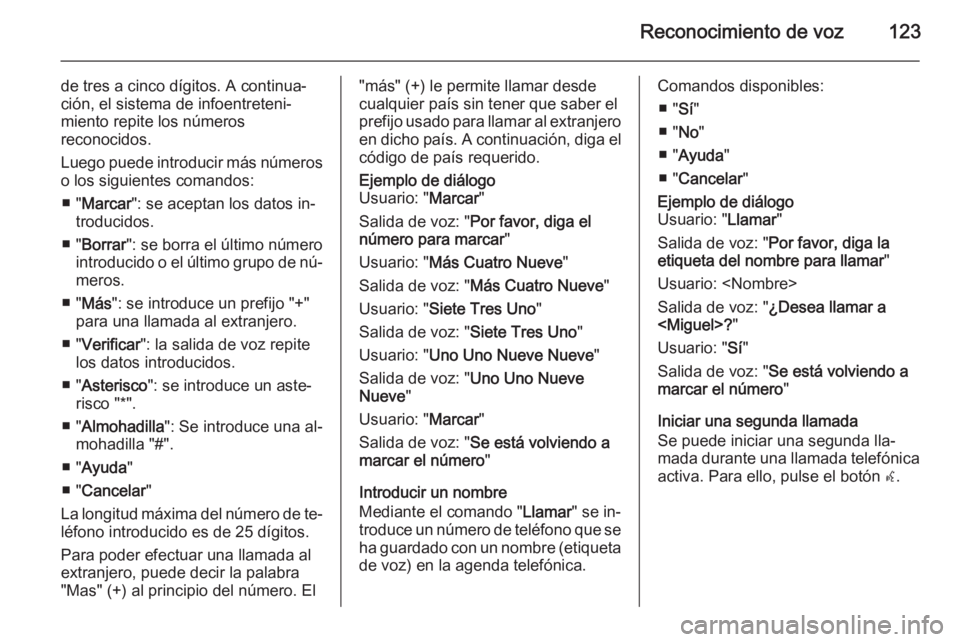
Reconocimiento de voz123
de tres a cinco dígitos. A continua‐
ción, el sistema de infoentreteni‐
miento repite los números
reconocidos.
Luego puede introducir más números o los siguientes comandos:
■ " Marcar ": se aceptan los datos in‐
troducidos.
■ " Borrar ": se borra el último número
introducido o el último grupo de nú‐ meros.
■ " Más ": se introduce un prefijo "+"
para una llamada al extranjero.
■ " Verificar ": la salida de voz repite
los datos introducidos.
■ " Asterisco ": se introduce un aste‐
risco "*".
■ " Almohadilla ": Se introduce una al‐
mohadilla "#".
■ " Ayuda "
■ " Cancelar "
La longitud máxima del número de te‐
léfono introducido es de 25 dígitos.
Para poder efectuar una llamada al
extranjero, puede decir la palabra
"Mas" (+) al principio del número. El"más" (+) le permite llamar desde
cualquier país sin tener que saber el
prefijo usado para llamar al extranjero en dicho país. A continuación, diga elcódigo de país requerido.Ejemplo de diálogo
Usuario: " Marcar"
Salida de voz: " Por favor, diga el
número para marcar "
Usuario: " Más Cuatro Nueve "
Salida de voz: " Más Cuatro Nueve "
Usuario: " Siete Tres Uno "
Salida de voz: " Siete Tres Uno "
Usuario: " Uno Uno Nueve Nueve "
Salida de voz: " Uno Uno Nueve
Nueve "
Usuario: " Marcar"
Salida de voz: " Se está volviendo a
marcar el número "
Introducir un nombre
Mediante el comando " Llamar" se in‐
troduce un número de teléfono que se ha guardado con un nombre (etiqueta
de voz) en la agenda telefónica.
Comandos disponibles:
■ " Sí"
■ " No "
■ " Ayuda "
■ " Cancelar "Ejemplo de diálogo
Usuario: " Llamar"
Salida de voz: " Por favor, diga la
etiqueta del nombre para llamar "
Usuario:
Salida de voz: " ¿Desea llamar a
Usuario: " Sí"
Salida de voz: " Se está volviendo a
marcar el número "
Iniciar una segunda llamada
Se puede iniciar una segunda lla‐
mada durante una llamada telefónica activa. Para ello, pulse el botón w.
Page 124 of 141
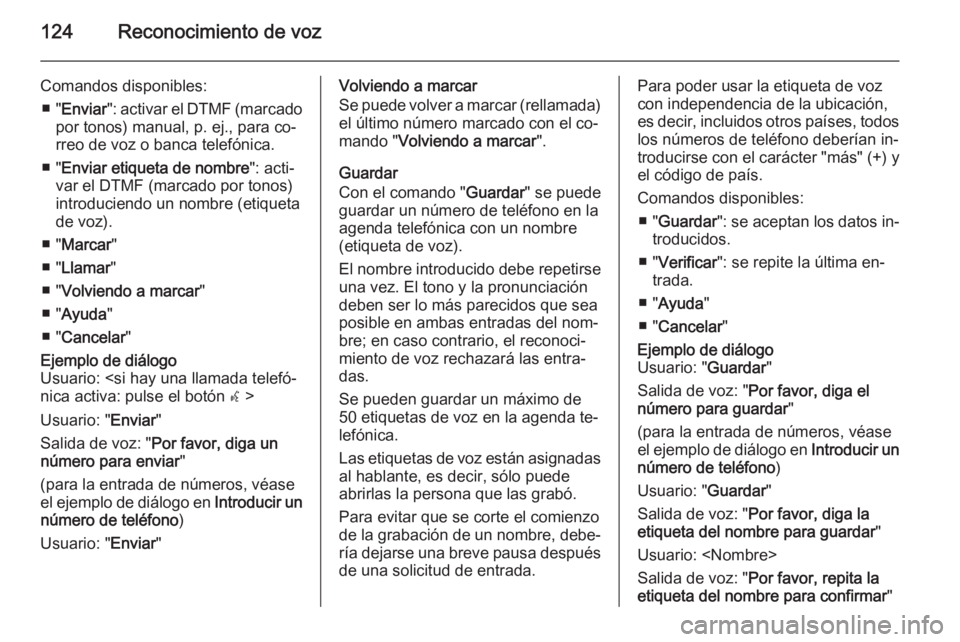
124Reconocimiento de voz
Comandos disponibles:■ " Enviar ": activar el DTMF (marcado
por tonos) manual, p. ej., para co‐
rreo de voz o banca telefónica.
■ " Enviar etiqueta de nombre ": acti‐
var el DTMF (marcado por tonos)
introduciendo un nombre (etiqueta de voz).
■ " Marcar "
■ " Llamar "
■ " Volviendo a marcar "
■ " Ayuda "
■ " Cancelar "Ejemplo de diálogo
Usuario:
Usuario: " Enviar"
Salida de voz: " Por favor, diga un
número para enviar "
(para la entrada de números, véase
el ejemplo de diálogo en Introducir un
número de teléfono )
Usuario: " Enviar"Volviendo a marcar
Se puede volver a marcar (rellamada)
el último número marcado con el co‐
mando " Volviendo a marcar ".
Guardar
Con el comando " Guardar" se puede
guardar un número de teléfono en la
agenda telefónica con un nombre
(etiqueta de voz).
El nombre introducido debe repetirse una vez. El tono y la pronunciacióndeben ser lo más parecidos que sea
posible en ambas entradas del nom‐
bre; en caso contrario, el reconoci‐
miento de voz rechazará las entra‐
das.
Se pueden guardar un máximo de
50 etiquetas de voz en la agenda te‐
lefónica.
Las etiquetas de voz están asignadas al hablante, es decir, sólo puede
abrirlas la persona que las grabó.
Para evitar que se corte el comienzo
de la grabación de un nombre, debe‐
ría dejarse una breve pausa después de una solicitud de entrada.Para poder usar la etiqueta de vozcon independencia de la ubicación,
es decir, incluidos otros países, todos
los números de teléfono deberían in‐
troducirse con el carácter "más" (+) y el código de país.
Comandos disponibles: ■ " Guardar ": se aceptan los datos in‐
troducidos.
■ " Verificar ": se repite la última en‐
trada.
■ " Ayuda "
■ " Cancelar "Ejemplo de diálogo
Usuario: " Guardar"
Salida de voz: " Por favor, diga el
número para guardar "
(para la entrada de números, véase
el ejemplo de diálogo en Introducir un
número de teléfono )
Usuario: " Guardar"
Salida de voz: " Por favor, diga la
etiqueta del nombre para guardar "
Usuario:
Salida de voz: " Por favor, repita la
etiqueta del nombre para confirmar "
Page 125 of 141
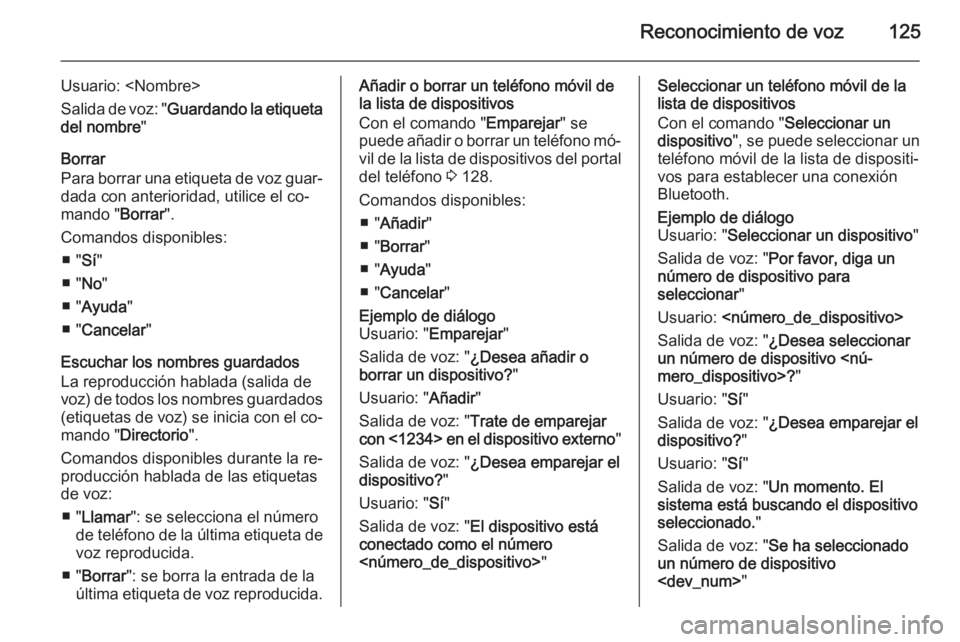
Reconocimiento de voz125
Usuario:
Salida de voz: " Guardando la etiqueta
del nombre "
Borrar
Para borrar una etiqueta de voz guar‐ dada con anterioridad, utilice el co‐
mando " Borrar".
Comandos disponibles: ■ " Sí"
■ " No "
■ " Ayuda "
■ " Cancelar "
Escuchar los nombres guardados
La reproducción hablada (salida de
voz) de todos los nombres guardados
(etiquetas de voz) se inicia con el co‐ mando " Directorio ".
Comandos disponibles durante la re‐
producción hablada de las etiquetas
de voz:
■ " Llamar ": se selecciona el número
de teléfono de la última etiqueta de
voz reproducida.
■ " Borrar ": se borra la entrada de la
última etiqueta de voz reproducida.Añadir o borrar un teléfono móvil de
la lista de dispositivos
Con el comando " Emparejar" se
puede añadir o borrar un teléfono mó‐ vil de la lista de dispositivos del portal
del teléfono 3 128.
Comandos disponibles: ■ " Añadir "
■ " Borrar "
■ " Ayuda "
■ " Cancelar "Ejemplo de diálogo
Usuario: " Emparejar "
Salida de voz: " ¿Desea añadir o
borrar un dispositivo? "
Usuario: " Añadir"
Salida de voz: " Trate de emparejar
con <1234> en el dispositivo externo "
Salida de voz: " ¿Desea emparejar el
dispositivo? "
Usuario: " Sí"
Salida de voz: " El dispositivo está
conectado como el número
lista de dispositivos
Con el comando " Seleccionar un
dispositivo ", se puede seleccionar un
teléfono móvil de la lista de dispositi‐
vos para establecer una conexión
Bluetooth.Ejemplo de diálogo
Usuario: " Seleccionar un dispositivo "
Salida de voz: " Por favor, diga un
número de dispositivo para
seleccionar "
Usuario:
Salida de voz: " ¿Desea seleccionar
un número de dispositivo
Usuario: " Sí"
Salida de voz: " ¿Desea emparejar el
dispositivo? "
Usuario: " Sí"
Salida de voz: " Un momento. El
sistema está buscando el dispositivo
seleccionado. "
Salida de voz: " Se ha seleccionado
un número de dispositivo
Page 126 of 141
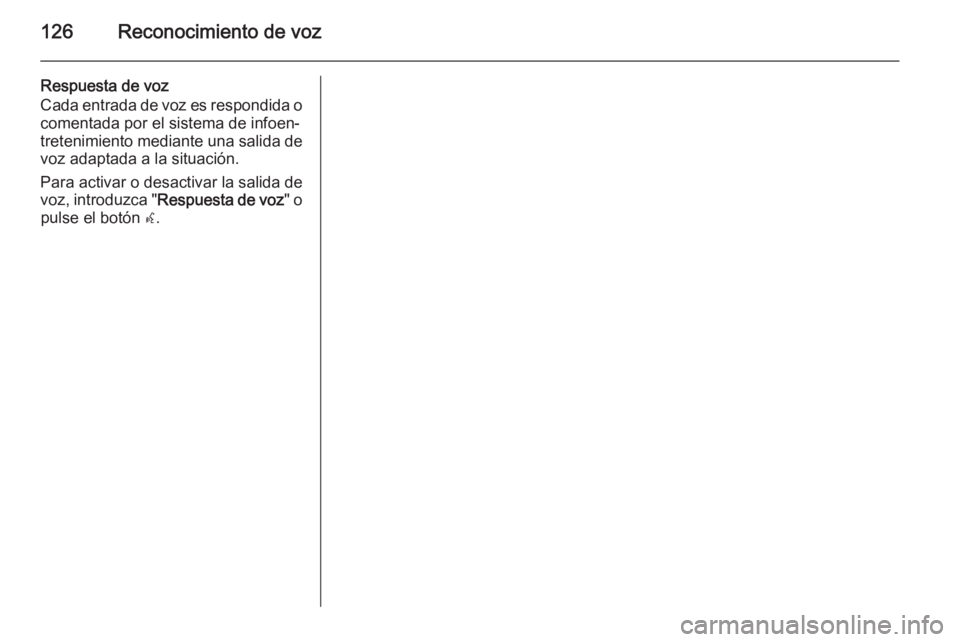
126Reconocimiento de voz
Respuesta de voz
Cada entrada de voz es respondida o comentada por el sistema de infoen‐
tretenimiento mediante una salida de
voz adaptada a la situación.
Para activar o desactivar la salida de
voz, introduzca " Respuesta de voz " o
pulse el botón w.
Page 127 of 141
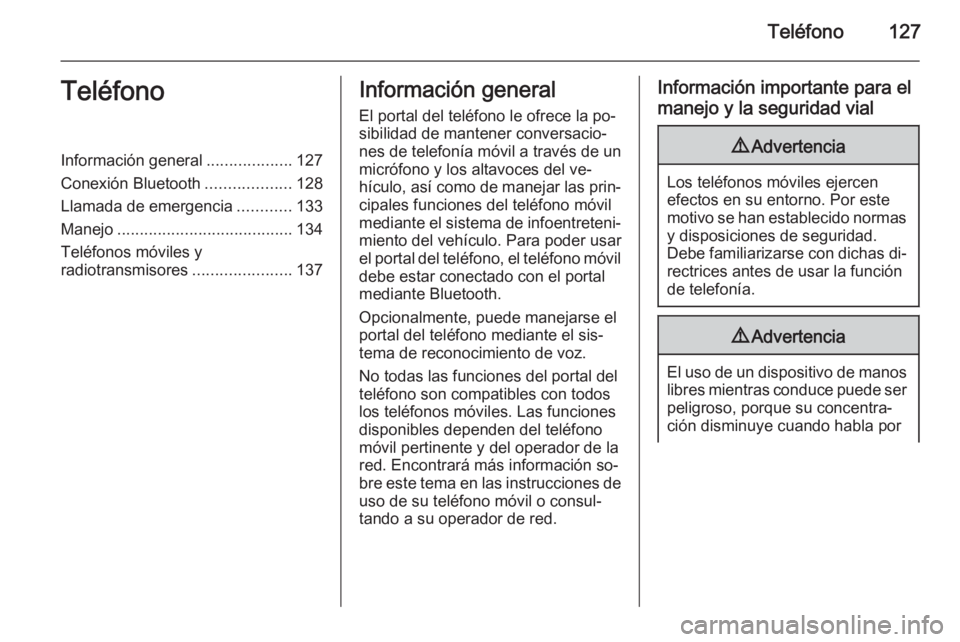
Teléfono127TeléfonoInformación general...................127
Conexión Bluetooth ...................128
Llamada de emergencia ............133
Manejo ....................................... 134
Teléfonos móviles y
radiotransmisores ......................137Información general
El portal del teléfono le ofrece la po‐ sibilidad de mantener conversacio‐
nes de telefonía móvil a través de un
micrófono y los altavoces del ve‐
hículo, así como de manejar las prin‐ cipales funciones del teléfono móvil
mediante el sistema de infoentreteni‐
miento del vehículo. Para poder usar
el portal del teléfono, el teléfono móvil
debe estar conectado con el portal
mediante Bluetooth.
Opcionalmente, puede manejarse el
portal del teléfono mediante el sis‐
tema de reconocimiento de voz.
No todas las funciones del portal del
teléfono son compatibles con todos
los teléfonos móviles. Las funciones
disponibles dependen del teléfono
móvil pertinente y del operador de la
red. Encontrará más información so‐
bre este tema en las instrucciones de uso de su teléfono móvil o consul‐
tando a su operador de red.Información importante para el
manejo y la seguridad vial9 Advertencia
Los teléfonos móviles ejercen
efectos en su entorno. Por este
motivo se han establecido normas y disposiciones de seguridad.
Debe familiarizarse con dichas di‐
rectrices antes de usar la función
de telefonía.
9 Advertencia
El uso de un dispositivo de manos
libres mientras conduce puede ser
peligroso, porque su concentra‐
ción disminuye cuando habla por
Page 128 of 141

128Teléfonoteléfono. Estacione el vehículo an‐
tes de usar el dispositivo de ma‐
nos libres. Observe las disposicio‐ nes legales vigentes en el paísdonde se encuentre.
No olvide cumplir las normas es‐
peciales aplicables en determina‐
das áreas y apague siempre el te‐ léfono móvil si el uso de los mis‐
mos está prohibido, si el teléfono
móvil produce interferencias o si pueden presentarse situacionespeligrosas.
Bluetooth
El portal del teléfono posee la certifi‐
cación del Bluetooth Special Interest
Group (SIG).
Encontrará más información sobre la
especificación en Internet en
http://www.bluetooth.com
Uso del reconocimiento de voz
No utilice el reconocimiento de voz en caso de emergencia, ya que en situa‐ciones de estrés su voz puede cam‐
biar mucho y no ser reconocida co‐
rrectamente para establecer la cone‐
xión deseada con la suficiente rapi‐
dez.
Elementos de mando
Los principales elementos de mando
específicos del teléfono son los si‐
guientes:
Botón v/G : abre el menú principal
del teléfono.
Mandos en el volante:
q , w : aceptar una llamada, activar el
reconocimiento de voz.
n , x : terminar/rechazar una lla‐
mada, desactivar el reconocimiento
de voz.
Opcionalmente, puede manejarse el portal del teléfono mediante el reco‐
nocimiento de voz 3 121.Conexión Bluetooth
Bluetooth es un estándar de radioco‐municación para la conexión inalám‐
brica, por ejemplo, de un teléfono con otros dispositivos. Permite transmitir
información, como una agenda tele‐
fónica, las listas de llamadas, el nom‐
bre del operador de red y la potencia
de campo. La funcionalidad puede
estar limitada, dependiendo del tipo de teléfono.
Para poder establecer una conexión
Bluetooth con el portal del teléfono,
debe estar activada la función Blue‐
tooth del teléfono móvil y éste debe
estar configurado como "visible".
Para más información, consulte las
instrucciones de uso del teléfono mó‐
vil.
Page 129 of 141
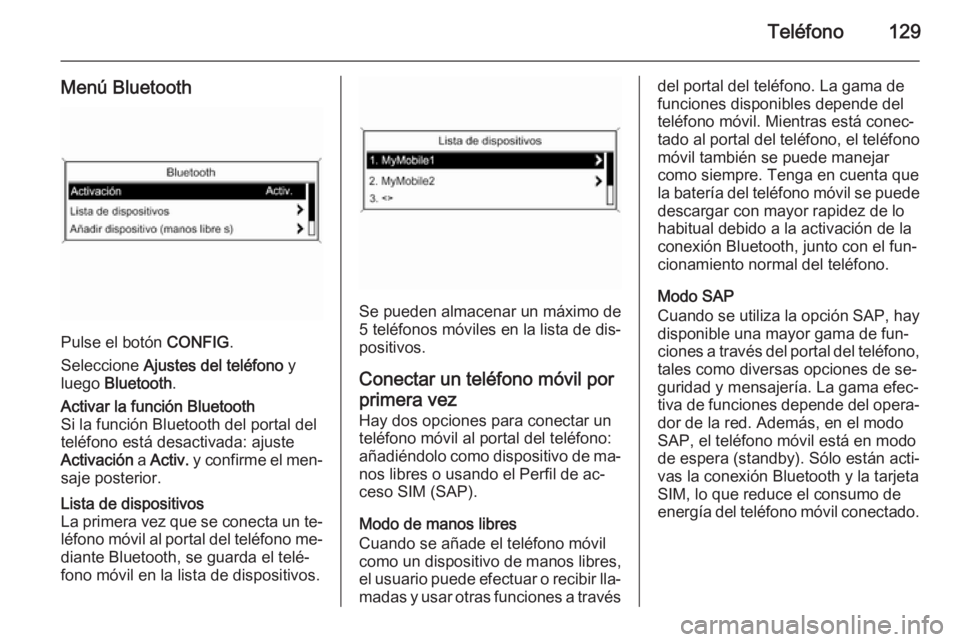
Teléfono129
Menú Bluetooth
Pulse el botón CONFIG.
Seleccione Ajustes del teléfono y
luego Bluetooth .
Activar la función Bluetooth
Si la función Bluetooth del portal del
teléfono está desactivada: ajuste
Activación a Activ. y confirme el men‐
saje posterior.Lista de dispositivos
La primera vez que se conecta un te‐
léfono móvil al portal del teléfono me‐
diante Bluetooth, se guarda el telé‐
fono móvil en la lista de dispositivos.
Se pueden almacenar un máximo de
5 teléfonos móviles en la lista de dis‐
positivos.
Conectar un teléfono móvil por
primera vez Hay dos opciones para conectar unteléfono móvil al portal del teléfono: añadiéndolo como dispositivo de ma‐ nos libres o usando el Perfil de ac‐
ceso SIM (SAP).
Modo de manos libres
Cuando se añade el teléfono móvil
como un dispositivo de manos libres,
el usuario puede efectuar o recibir lla‐
madas y usar otras funciones a través
del portal del teléfono. La gama de
funciones disponibles depende del
teléfono móvil. Mientras está conec‐
tado al portal del teléfono, el teléfono móvil también se puede manejar
como siempre. Tenga en cuenta que
la batería del teléfono móvil se puede descargar con mayor rapidez de lo
habitual debido a la activación de la
conexión Bluetooth, junto con el fun‐
cionamiento normal del teléfono.
Modo SAP
Cuando se utiliza la opción SAP, hay
disponible una mayor gama de fun‐
ciones a través del portal del teléfono,
tales como diversas opciones de se‐
guridad y mensajería. La gama efec‐ tiva de funciones depende del opera‐ dor de la red. Además, en el modo
SAP, el teléfono móvil está en modo
de espera (standby). Sólo están acti‐
vas la conexión Bluetooth y la tarjeta
SIM, lo que reduce el consumo de
energía del teléfono móvil conectado.
Page 130 of 141
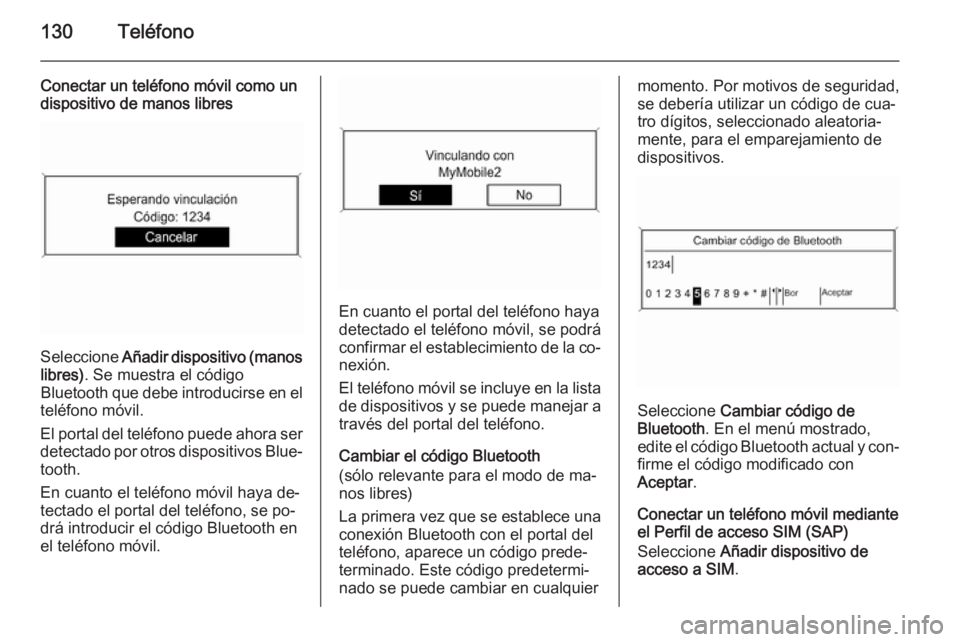
130Teléfono
Conectar un teléfono móvil como un
dispositivo de manos libres
Seleccione Añadir dispositivo (manos
libres) . Se muestra el código
Bluetooth que debe introducirse en el
teléfono móvil.
El portal del teléfono puede ahora ser
detectado por otros dispositivos Blue‐ tooth.
En cuanto el teléfono móvil haya de‐
tectado el portal del teléfono, se po‐
drá introducir el código Bluetooth en
el teléfono móvil.
En cuanto el portal del teléfono haya
detectado el teléfono móvil, se podrá
confirmar el establecimiento de la co‐
nexión.
El teléfono móvil se incluye en la lista
de dispositivos y se puede manejar a través del portal del teléfono.
Cambiar el código Bluetooth
(sólo relevante para el modo de ma‐
nos libres)
La primera vez que se establece una
conexión Bluetooth con el portal del
teléfono, aparece un código prede‐
terminado. Este código predetermi‐
nado se puede cambiar en cualquier
momento. Por motivos de seguridad,
se debería utilizar un código de cua‐
tro dígitos, seleccionado aleatoria‐
mente, para el emparejamiento de
dispositivos.
Seleccione Cambiar código de
Bluetooth . En el menú mostrado,
edite el código Bluetooth actual y con‐ firme el código modificado con
Aceptar .
Conectar un teléfono móvil mediante el Perfil de acceso SIM (SAP)
Seleccione Añadir dispositivo de
acceso a SIM .